Il Navigatore Meccanico per la Lamiera
Panoramica
Il Navigatore Meccanico si apre automaticamente quando si passa all'area di lavoro Mechanical.
- Spostare il cursore su una barra degli strumenti, quindi cliccare il pulsante destro del mouse.
Viene visualizzato un menu contestuale:
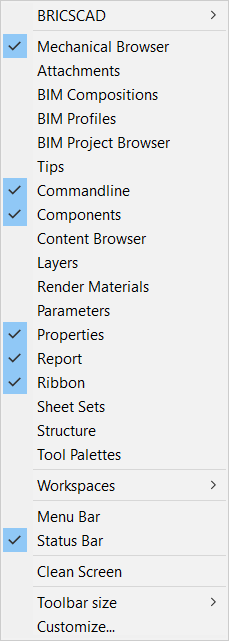
- Scegliere Navigatore Meccanico.
Contesto della Lamiera
Se si lavora con una parte in lamiera (se si è creata una funzione lamiera), le proprietà del nodo radice nel Navigatore Meccanico contengono la sezione Lamiera (anche chiamata Contesto Lamiera associato al documento).
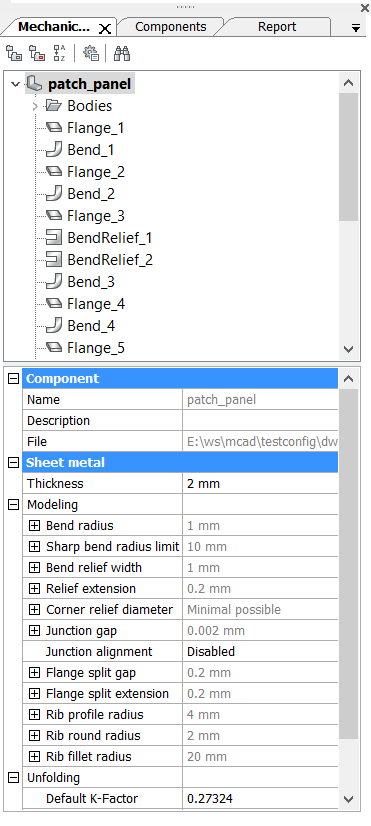
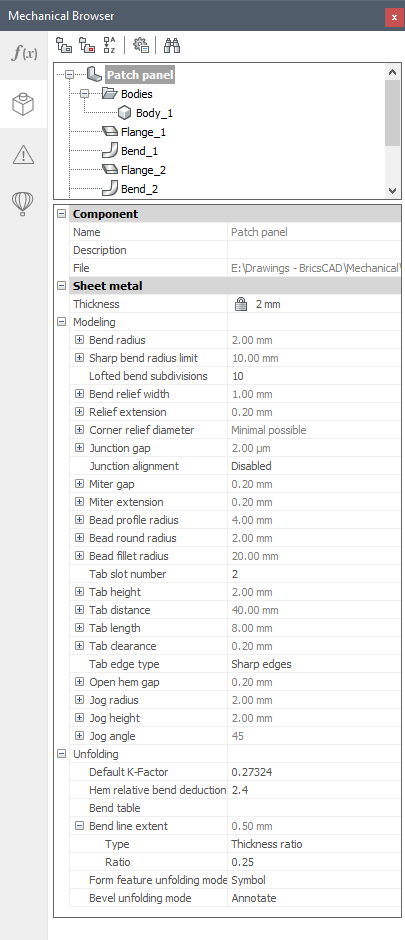
Le Proprietà della Lamiera sono rappresentate come campi raggruppati.
Il campo Spessore controlla lo spessore del materiale dei solidi che rappresentano la lamiera.
- Offre impostazioni predefinite per Comandi della Lamiera, come SMFLANGIADIBASE, SMESTRUDI, SMFLANGIADASPIGOLO, SMPIEGAFLANGIA, SMLOFT e SMCONVERTI in un modello appena creato. I parametri iniziali vengono salvati nel disegno, il che consente di creare un gruppo di disegni template .dwt per ogni tipo di modello di lamiera creato in un'azienda.
- Le nuove funzioni create dai comandi derivano di solito le loro proprietà dal Contesto della Lamiera. Ad esempio, il valore predefinito della proprietà Tipo Raggio della funzione di piegatura è "Usa valore globale". Pertanto, quando si modifica il Raggio Piegature nel Contesto della Lamiera, tutte le funzioni di piegatura con la proprietà derivata modificheranno il proprio raggio. Quindi ne deriva il fatto che le proprietà del Contesto della Lamiera consentono di modificare a livello globale le proprietà della parte in lamiera.
Il gruppo Spiegamento delle proprietà del Contesto della Lamiera elenca alcune proprietà dei comandi SMSPIEGAMENTO, SMESPORTA2D e SMESPORTAASSIEME.
Lavorare con le funzioni
Tutte le funzioni di una parte di lamiera vengono elencate nel Navigatore Meccanico. Quando si seleziona una funzione nel Navigatore Meccanico, le sue facce vengono evidenziate nello spazio modello.
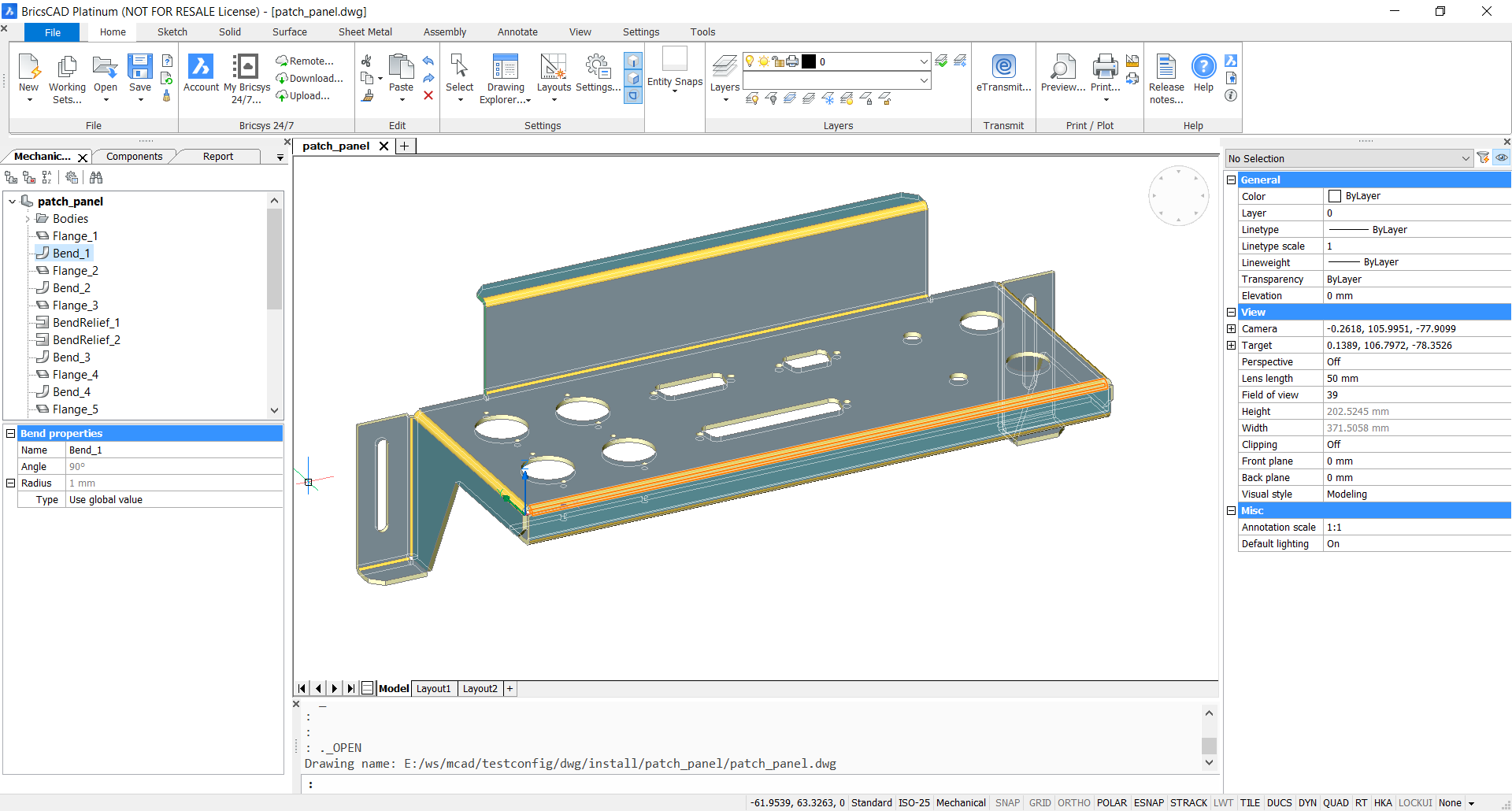
- Individuare una funzione sulla parte evidenziandone la geometria.
- Vedere le proprietà di una determinata funzione. Ad esempio, se si seleziona una funzione di piegatura, Proprietà Piegatura viene visualizzato nel Navigatore Meccanico.
Cambiare lo spessore
- Selezionare il nodo radice nel Navigatore Meccanico.
- Digitare un valore nel campo Spessore.
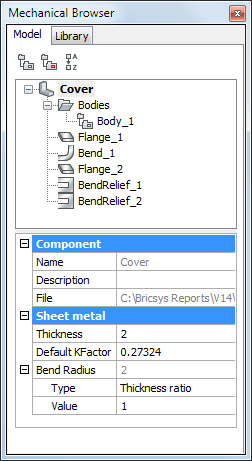
Operazioni sulle funzioni
Il Navigatore Meccanico fornisce un accesso rapido alle operazioni su una determinata funzione di lamiera, l'elenco dipende dal tipo di funzione. L'elenco delle operazioni dipende dalle funzioni selezionate e contiene le operazioni disponibili per la selezione.
Selezionando due piegature si ottengono operazioni per la funzione piegatura:
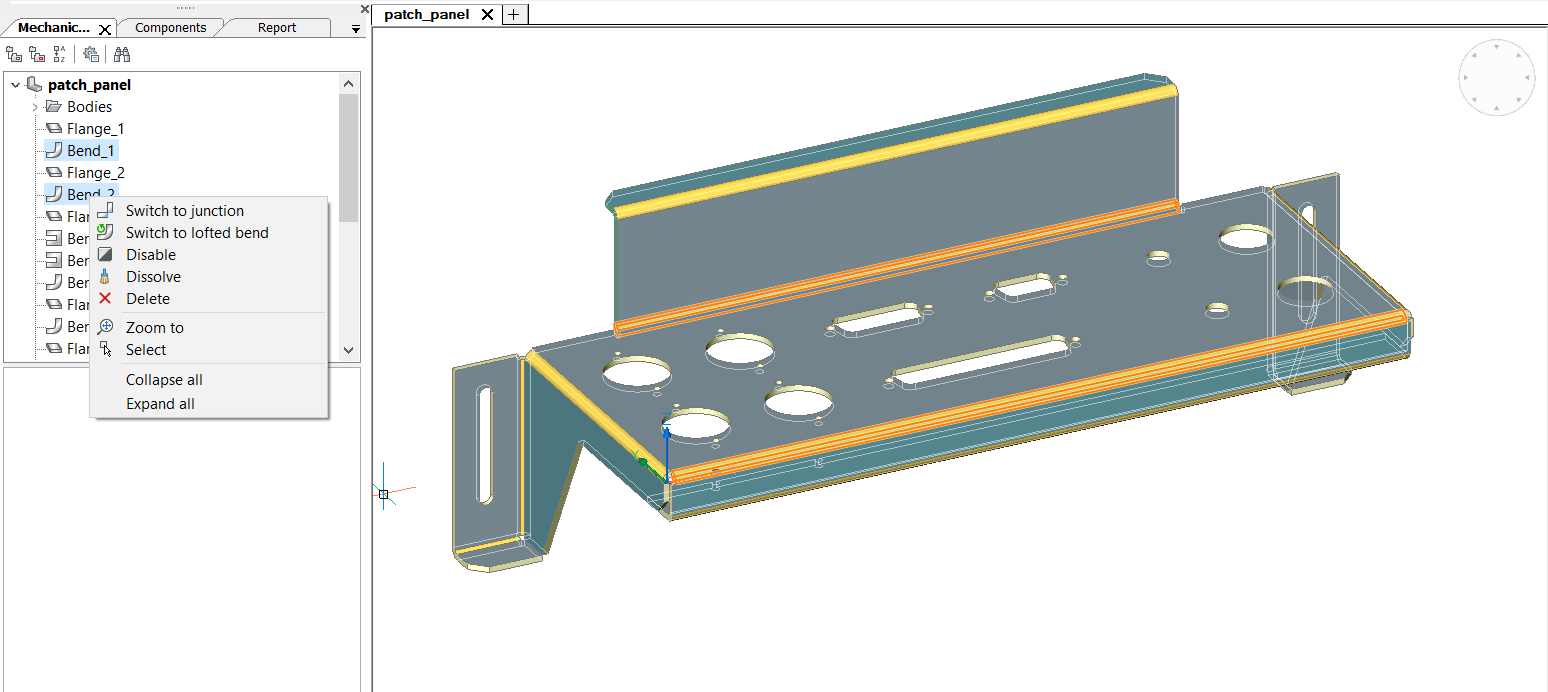
Selezionando una flangia ed i limiti della piegatura, vengono elencate le operazioni disponibili per entrambe le funzioni:
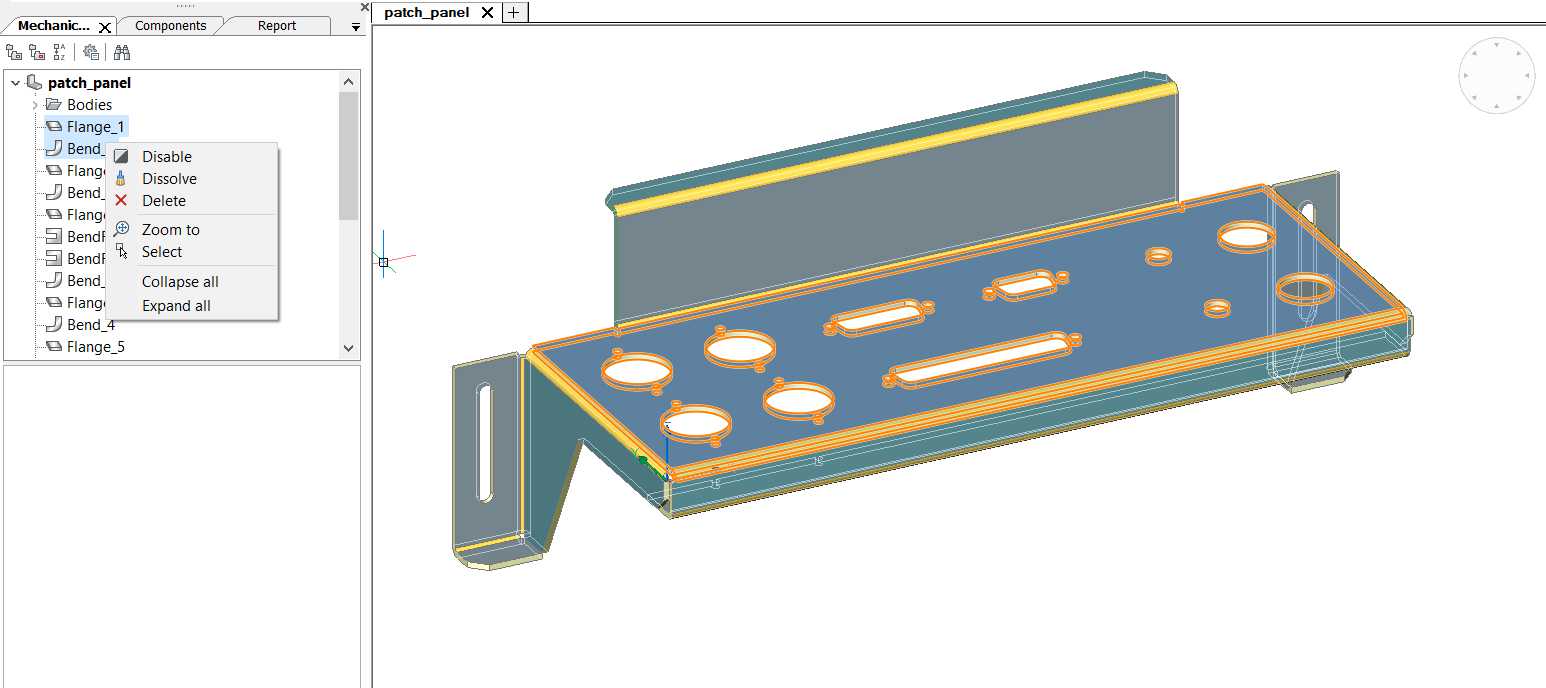
Comprendere la differenza tra Disattiva, Dissolvi ed Elimina
Cliccare il pulsante destro del mouse su una funzione nel Navigatore Meccanico, e selezionando Dissolvi dal menu contestuale la funzione selezionata verrà rimossa dalla parte, ma manterrà la sua geometria. Tuttavia, l'intento progettuale (relazioni spaziali e parametriche tra le facce della funzione) associato alla geometria di una funzione dissolta viene rimosso.
Se l'intento è di tralasciare temporaneamente una determinata funzione, è possibile scegliere l'opzione Disabilita. La funzione rimarrà nel Navigatore Meccanico, ma la parte si comporterà come se la funzione fosse stata dissolta. Al contrario di dissolvi, è molto utile, in quanto la funzione si aggiorna ancora sulle modifiche della geometria e si può attivarla quando si desidera, evitando di ricrearla o riconoscerla con il comando SMCONVERTI.
Alcune funzioni della Lamiera supportano l'operazione Elimina nel Navigatore Meccanico, che è l'analogo del comando SMELIMINA. In questo caso, la funzione viene rimossa dal Navigatore Meccanico e la geometria viene modificata a seconda del tipo di funzione.

